修復 Windows 11/10 上的 Avast SecureLine VPN 問題

如果Avast SecureLine VPN在您的 Windows 11/10 上無法正常工作、安裝響應或連接,那麼這篇文章將為您提供幫助。一些 PC 用戶報告在其 Windows 11 或 Windows 10 設備上安裝和使用Avast SecureLine VPN時遇到各種錯誤消息、問題和問題。這篇文章針對不同的案例場景提供了適用的修復和故障排除說明。
Avast SecureLine VPN 在 Windows 11/10 上無法運行或無法連接
如果您的 VPN 無法正常工作,具體取決於 Avast SecureLine VPN 錯誤代碼、消息、問題或您在 Windows 11/10 PC 上遇到或遇到的問題,請參閱下面的相關部分以了解適用的解決方案或緩解措施。
一般故障排除
1]如果您懷疑您的 VPN 位置沒有被正確隱藏,或者如果一個網站報告您的位置不正確,您可以執行以下操作:
- 連接到 Avast SecureLine VPN 後,在avast.com/what-is-my-IP上檢查您的 IP 地址,以驗證您的 IP 地址和位置是否已更改。頁面上顯示的 IP 地址應與 Avast SecureLine VPN 主屏幕上顯示的虛擬 IP 地址相匹配。如果您已連接到 Avast SecureLine VPN,則可以通過單擊主應用程序屏幕上的更改來嘗試連接到不同的服務器位置。但是,您的真實 IP 地址仍然可見。
- 禁用位置服務,這將阻止某些網站和服務器使用地理定位跟踪來發現您的真實位置,即使您使用的是 VPN。
- 使用瀏覽器的隱身模式,這樣您就可以在網上沖浪而不會在您的設備上留下任何痕跡,例如 cookie、臨時 Internet 文件(緩存)或可用於跟踪您的真實位置的瀏覽歷史記錄。
- 您可以在 Firefox、Chrome 和 Edge 瀏覽器中禁用地理定位和/或清除網絡瀏覽器中的緩存和 cookie,以解決任何剩餘的位置跟踪問題。
2]您可以通過阻止或禁用 WebRTC 來防止瀏覽器中的 Web 實時通信 (WebRTC) 洩漏。這些洩漏可能導致您的 IP 地址可見,即使您已連接到 Avast SecureLine VPN。同樣,您可以阻止域名系統 (DNS) 洩漏,即使在您使用 Avast SecureLine VPN 時有時仍會發生這種情況。
要在瀏覽器中阻止或禁用 WebRTC,您可以:
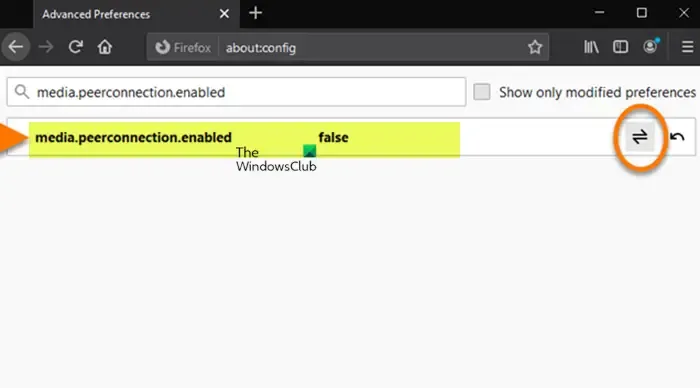
- 在 Chrome 網上應用店或 Firefox 瀏覽器插件中獲取 Avast SecureLine VPN 瀏覽器擴展,並啟用 WebRTC Blocker 功能。
- 獲取以下阻止或禁用 WebRTC 的免費第三方擴展,或阻止其各自網上商店中可用的所有腳本的擴展。請記住,阻止腳本可以增加隱私,但可能會顯著降低瀏覽器功能,因為許多網站依賴腳本才能正確加載。
- WebRTC 網絡限制器
- WebRTC 防漏
- 腳本安全
- 禁用 WebRTC
- WebRTC 控件
- NoScript 安全套件
- 通過將media.peerconnection.enabled條目設置為 false,通過 about:config 頁面在 Firefox 設置中手動阻止 WebRTC 。
如果您使用 Avast Secure Browser,則無需安裝 Avast SecureLine VPN 瀏覽器擴展,因為 Avast SecureLine VPN 控件已集成到瀏覽器中。當 WebRTC 被阻止或禁用時,某些依賴於 WebRTC 功能的視頻聊天或文件共享應用程序可能無法正常工作。或者,您可以使用不應用 WebRTC 的瀏覽器(例如 Internet Explorer 或 Safari)來避免該漏洞。
要防止 Avast SecureLine VPN 中的 DNS 洩漏,請執行以下操作:
更新/使用 Avast Antivirus
如果您已經在使用(否則,安裝適用於 Windows PC 的 Avast Free AntiVirus)Avast Antivirus 的某個版本,請確保該軟件是最新的,因為最新版本會主動防止 Windows PC 的 IPv4 上的 DNS 洩漏。
關閉智能多宿主名稱解析
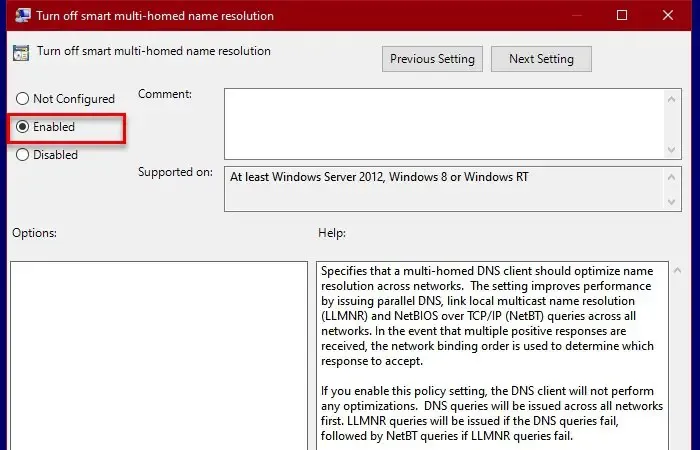
智能多宿主名稱解析設置可防止較新版本的 Windows 中的 DNS 洩漏。此設置旨在優化 DNS 查詢並提高性能。但是,啟用後,它會使您容易受到 DNS 劫持和 DNS 洩漏的攻擊。要禁用此設置,請按照有關如何在 Windows 11/10 中通過 GPO 禁用 NetBIOS 和 LLMNR 協議的指南中的說明進行操作。
3]如果 Avast SecureLine VPN 無法建立或維持連接,請查看以下任何建議是否有幫助。
我們有東西
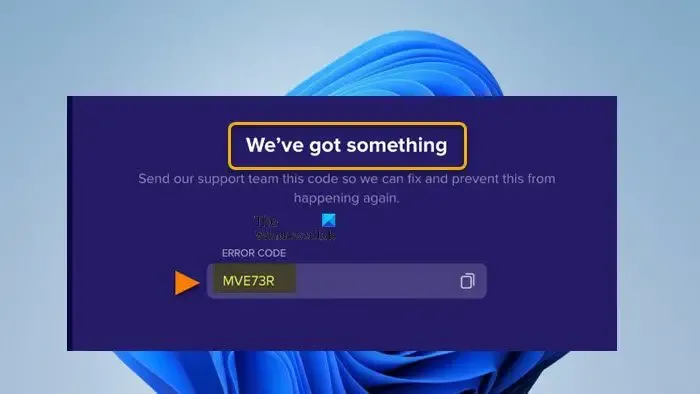
當 VPN 連接失敗時會出現此錯誤。顯示此錯誤信息時,通常包含一個6位錯誤代碼或多個6位錯誤代碼。在這種情況下,適用的修復可能是以下任何一項:
- 通過更改服務器位置來測試您的 VPN 連接。
- 暫時禁用任何第三方安全軟件(有時會中斷 VPN 連接的防火牆或防病毒軟件),然後再次嘗試連接到 VPN。
- 通過連接到不同的 Wi-Fi 網絡或設置移動熱點來測試您的 Wi-Fi 網絡。
- 在 Windows 11/10 PC 上更改 DNS 設置。
- 重新安裝 Avast SecureLine VPN。
達到最大連接數
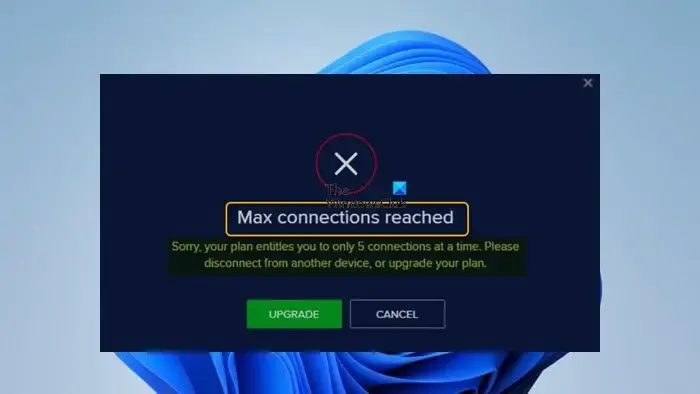
由於以下原因,很可能會發生此錯誤。
- 您從太多設備訪問了 VPN。
- 您的訂閱計劃附帶有限數量的設備使用設施。
- 您已與其他人共享許可證。
- Avast 對您的許可設置了限制。
要解決此問題,請應用以下修復:
- 驗證並停用其他設備的許可證。您可以通過登錄與您在訂閱購買期間提供的電子郵件地址相關聯的 Avast 帳戶來驗證您的訂閱對多少設備有效,然後單擊訂閱磁貼並驗證適用於旁邊的相關訂閱的設備限制。或者,打開您在購買後收到的訂單確認電子郵件,然後滾動到您的產品部分以驗證設備旁邊每個產品的設備限制. 在這種情況下,您已經達到設備限制,但想在新設備上開始使用訂閱,您可以通過先從原始設備卸載產品,然後安裝並激活產品,將訂閱從一台設備轉移到另一台設備在新設備上。
- 升級您的許可證。如果您從第三方獲得激活碼或購買手機,訂閱可能允許您在 1-5 台設備上使用 VPN,具體取決於計劃。另一方面,如果您通過標準渠道購買任何計劃,您應該達到十台設備的限制。因此,請務必升級您的許可證,以便根據您的要求在最大數量的設備上使用 Avast SecureLine VPN。
- 重置您的許可證。如果您無法執行上述任一操作或案例場景不適用於您,但問題仍未解決,則您可以聯繫 Avast 重置您的許可證或解決問題。為避免此類問題,請避免與他人共享您的許可證。並始終嘗試從官方來源獲得訂閱。
SecureLine 遇到技術問題
如果您收到此錯誤消息,並且 Avast SecureLine VPN 屏幕為空白,請執行以下操作來解決問題:
- 重新啟動您的 PC 並再次嘗試連接到 Avast SecureLine VPN。
- 在您的設備上重新安裝 Avast SecureLine VPN。
您的 Avast SecureLine VPN 結束了
如果您的 Avast SecureLine VPN 訂閱已過期,您將收到此消息。您可以在登錄 Avast 帳戶時單擊“立即續訂”按鈕購買新訂閱。
抱歉,SecureLine 服務器已拒絕您的許可文件
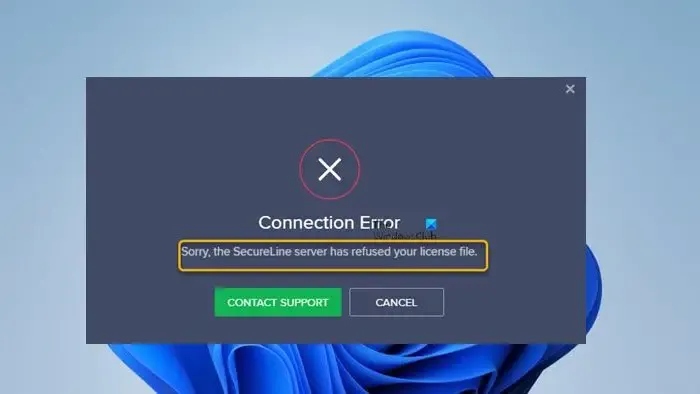
如果您的帳戶因違反產品最終用戶許可協議的條款而被暫時停用,則會出現此錯誤,您需要聯繫 Avast 支持重新激活您的帳戶。但是,如果您可以確認情況並非如此,但錯誤仍然存在,則可能是由於其他原因造成的,包括:
- 互聯網連接中斷或非常差。
- 由於該特定服務器上的用戶太多,VPN 服務器速度慢
- 您的 PC 上安裝了其他 VPN 客戶端,因此會出現衝突問題。
在這種情況下,上面 3] 和 9] 中一般故障排除下提供的建議適用於此。
抱歉,Avast SecureLine 服務沒有響應
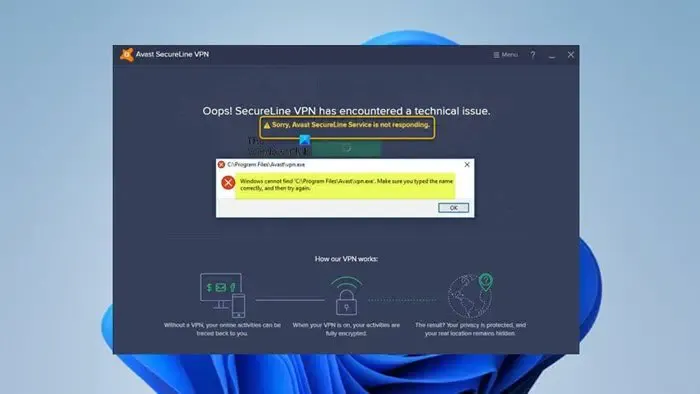
出現此錯誤的原因是第三方應用乾擾或 VPN 位置過載。要解決這種情況下的問題,請應用以下修復:
- 重啟電腦。
- 確保在 Windows 服務管理器中正確配置了 Avast 服務。
- 在乾淨啟動狀態下進行故障排除。
- 更改 Avast SecureLine VPN 服務器位置。
我希望你覺得這篇文章有幫助!如果沒有,您可以聯繫 Avast 支持以獲得任何額外幫助,或者您可以切換到替代 VPN 解決方案。
為什麼 Avast SecureLine VPN 出現在我的電腦上?
如果您已從系統中卸載 Avast SecureLine VPN,但該軟件仍然存在,您可以檢查該應用程序是否正在被另一個 VPN 客戶端使用。您還可以檢查進程的文件路徑以查看它屬於哪個應用程序。如果您最初是通過 Windows 設置應用程序或控制面板中的程序和功能小程序卸載該應用程序,那麼我們建議您使用卸載程序軟件進行徹底刪除。
為什麼我的電腦阻止我的 VPN?
由於網絡連接暫時出現問題,您可能會遇到此問題。如果您之前能夠在同一個 Wi-Fi 網絡上連接到 VPN,請等待一段時間,然後再次嘗試連接到 VPN。此外,請檢查您的網絡或防火牆設置,因為 VPN 訪問可能已受到限制,因為某些 Wi-Fi 網絡不允許 VPN 連接。



發佈留言